软解VS硬解!三大平台高清解码全攻略
与傻瓜式的PowerDVD相比,终极解码和完美解码设置起来都非常复杂,这就使得很多初级玩家望而却步。相比之下完美解码要稍好一些,因为它内置了多种方案,菜单选项也一目了然,即便是新手也能轻松上路:
1. 解码模式:
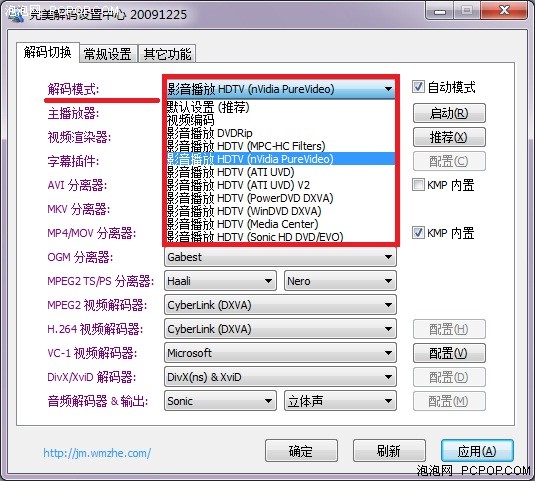
这就是完美解码内置的几种方案,选定后会自动更改下面的分离器和解码器设置。对于硬解码用户来说,A卡选择ATI UVD(不要选V2,目前兼容性不好),N卡选择nVidia PureVideo就可以了,在此基础上我们还需要对其他一些选项进行微调。
2. 自动模式:
“自动模式”默认就是开启的,完美解码将会根据片源自动选择合适的分离器和音频解码器,一般情况下都会正常工作。如果您有特殊需要或者出现解码不正常时,可以关闭自动模式,然后根据片源的封装格式手动选择分离器和音频解码器。
3. 向导:
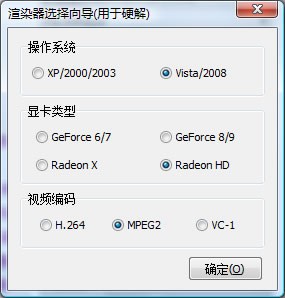
点击“向导”按钮,弹出的窗口如上图所示,它可以根据操作系统、显卡种类和视频编码的不同,选择一种合适的视频渲染器。不过它自动选择的渲染模式不一定是最好的,我们最好还是手动更改。
4. 视频渲染器:
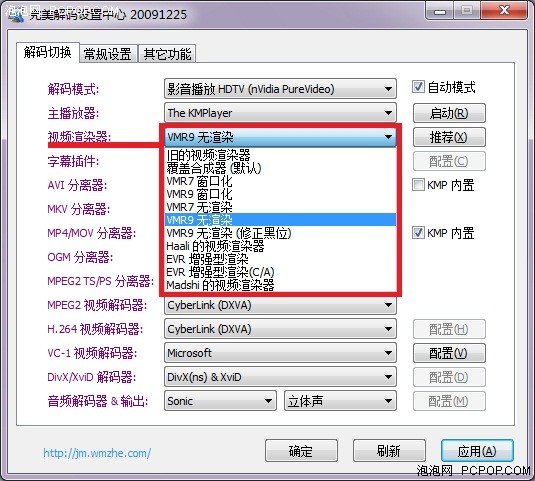
视频渲染器首选“VMR9(修正黑位)”,修正黑位表示在播放超宽荧幕影片时上下黑边色差就不存在了,视觉效果优秀,而且不会与Vista的Aero界面冲突。
VMR9能够支持VC-1和MPEG2硬解,但H.264和X264硬解就得改为“EVR增强型渲染(C/A)”,C/A表示可以外挂字幕并合理分配资源占用。
各种渲染器的画面色彩、比例、兼容性、字幕显示模式都不尽相同,但也不会差很多,我们的原则是以打开硬解码并不影响win玻璃效果为准,有兴趣的朋友可以慢慢对比渲染方式的差异。
5. 分离器和音频解码器:
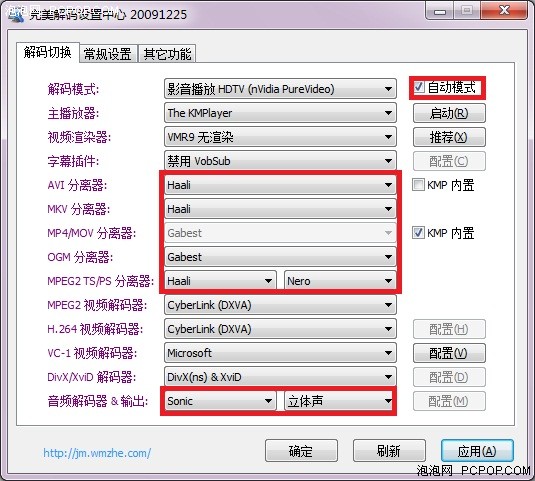
分离器和音频解码器一般交给软件自动判定就可以了,它能够支持绝大多数的影片,但如果出现图像无法正常显示、硬解工作不正常就需要关闭自动模式,按照片源的封装格式手动选择分离器;
如果没声音或者出现爆音的情况(HDMI模式下容易出问题),需要换一种音频解码器试试,不过这个和视频硬解码无关,可以根据个人喜好设定。
6. 视频解码器:
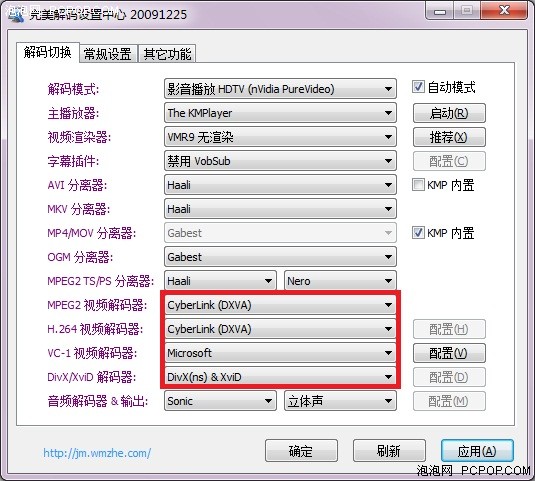
视频解码器的选择,是能否开启硬解码的关键,一般MPEG2和H.264选用“CyberLink(DXVA)”,X264选用“CyberLink(DXVA)For MKV”,VC-1选用“MPC-HC(DXVA)”,DivX则不支持硬解。
如果还是不能正常开启硬解,那就需要具体问题具体分析,尝试其它方案。下面就通过各种编码的大片,实战演练N卡和A卡的硬解码设置。
关注我们




